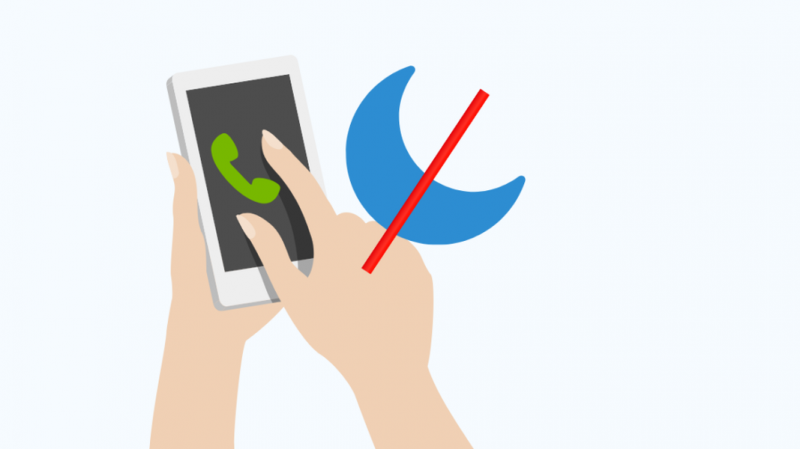Sesli mesajlarımı aldığım görsel bir sesli mesaj uygulamam var, ancak son zamanlarda tüm aramalarım, açmaya çalışsam bile sesli mesaja yönlendiriliyordu.
Bu garip ve sinir bozucuydu çünkü işten gelen tüm aramalarım, önemli olanlar da dahil olmak üzere sesli mesaja gidiyordu, bu yüzden hızlı bir düzeltme bulmam gerekiyordu.
Neyin yanlış gittiğini bulmak için internetin yardımını aldım ve sesli mesajları ve aramaların nasıl yönlendirildiğini araştırmak için uzun zaman harcadım.
Telefonunuz aramayı yanıtlamanıza izin vermeden doğrudan sesli mesaja gidiyorsa, telefonunuzda Rahatsız Etmeyin özelliğini kapatmayı deneyin. Çağrı yönlendirmeyi devre dışı bırakmayı da deneyebilirsiniz.
Bu makalenin sonuna geldiğinizde, tüm aramalarınızı sesli mesaja gönderen telefonunuzu düzeltebileceksiniz.
Rahatsız Etmeyin'i Kapatın
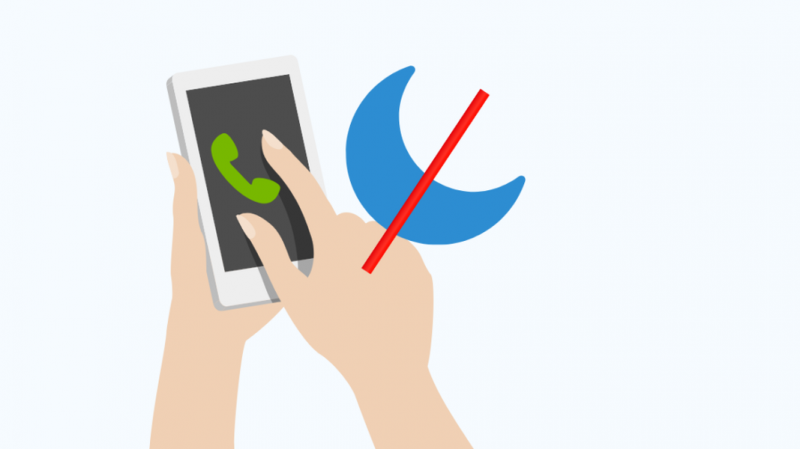
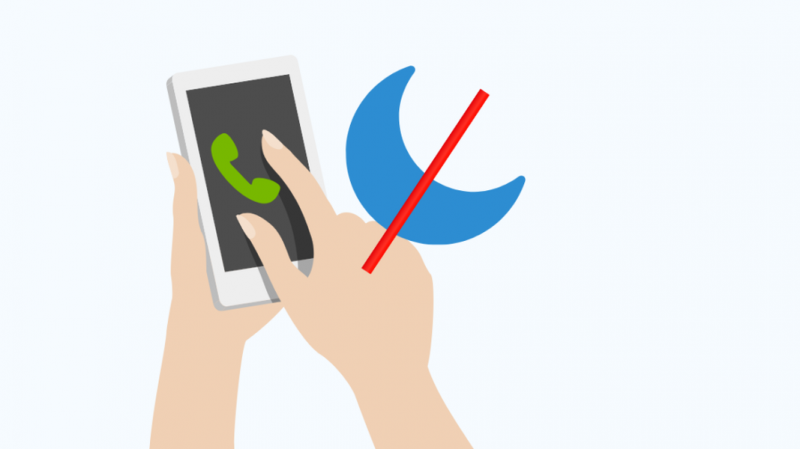
Artık Android ve iOS dahil olmak üzere çoğu telefon, telefonunuzdaki tüm aramaları, mesajları ve diğer bildirimleri sessize almanıza olanak tanıyan bir rahatsız etme özelliğine sahiptir.
DND'niz varsa, bazı telefonlar aramalarınızı sesli mesaja da yönlendirir, bu nedenle önce kapatın.
Bunu Android'de yapmak için:
- Aç Hızlı Ayarlar Ekranın üst kısmından aşağı kaydırarak çubuğu.
- öğesine dokunun. Rahatsız etmeyin kapatmak için simgesini tıklayın.
iOS için:
- Açık Kontrol Merkezi ekranın sol köşesinden aşağı kaydırarak.
- Bas ve basılı tut Odak .
- Musluk Rahatsız etmeyin modunu kapatmak için
DND'yi kapattığınızda, birinden sizi aramasını isteyin ve aramanın sesli mesaja yönlendirilip yönlendirilmediğine veya geldiğinde aramayı cevaplayıp cevaplayamayacağınıza bakın.
Çağrı Yönlendirmeyi Devre Dışı Bırak
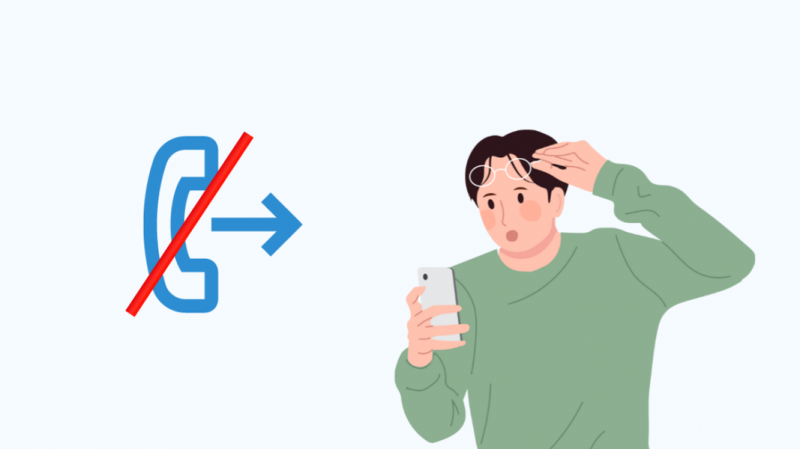
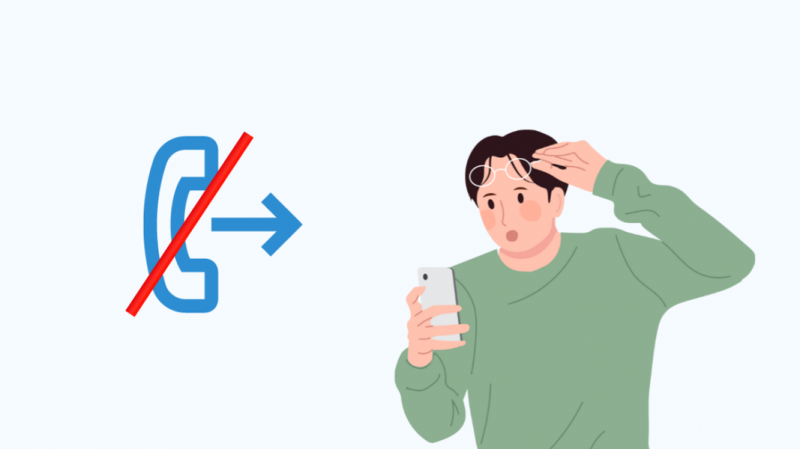
Çağrı yönlendirme özelliği olan telefonu açmazsanız, telefonunuz bazen aramaları sesli postalara yönlendirecek şekilde yapılandırılabilir.
Bunu kapatmak, telefonun aramayı sesli mesajınıza yönlendirmesini engeller, bu nedenle bunu Android'de yapmak için aşağıdaki adımları izleyin:
- Aç Telefon uygulama.
- Ekranın üst kısmındaki üç noktaya dokunun.
- Musluk Ayarlar .
- Bul ve seç Çağrı yönlendirme . Orada bulamazsanız, altına bakın Daha fazla ayar .
- Musluk Sesli aramalar .
- Gördüğünüz tüm ayarları kapatın.
iOS cihazlar için:
- Açık Ayarlar .
- git Telefon > Çağrı yönlendirme .
- Ayarı kapatın.
Bunu telefonunuzda yaptıktan sonra, birinden sizi aramasını isteyin ve aramanın tekrar sesli mesaja gönderilip gönderilmediğine bakın.
SIM Kartınızı Yeniden Takın


Aramayı yanıtlamaya çalışsanız bile, SIM kartınız aramalarınızın sesli postaya yönlendirilmesine de neden olabilir.
Genel olarak, SIM kartınızla ilgili çoğu sorunu, kartı çıkarıp yeniden takarak çözebilirsiniz; bu, şu anda yaşadığınız sesli mesaj sorununa da yardımcı olabilir.
SIM kartınızı telefonunuzdan çıkarmak ve yeniden takmak için:
- Telefonunuzla birlikte alacağınız SIM çıkarma aracınızı alın. Yeterince ince bir ataş veya metalik olmayan ama sivri uçlu bir şey de kullanabilirsiniz.
- Aracı veya başka bir cihazı kullanın ve SIM çıkarma deliğine sokun.
- SIM tepsisini çıkarmak için çıkarma deliğine bastırın.
- SIM tepsisini çıkarın ve en az 45 saniye bekleyin.
- SIM tepsisini dikkatlice tekrar telefona yerleştirin.
SIM tepsisini tekrar telefona taktıktan sonra, telefonunuzun SIM kartı tanıyıp tanımadığını ve şebekeye bağlı olup olmadığını kontrol edin.
Bunu onayladıktan sonra, denediğiniz şeyin işe yarayıp yaramadığını kontrol etmesi için birinin sizi aramasını sağlayın.
Telefonunuzu Yeniden Başlatın
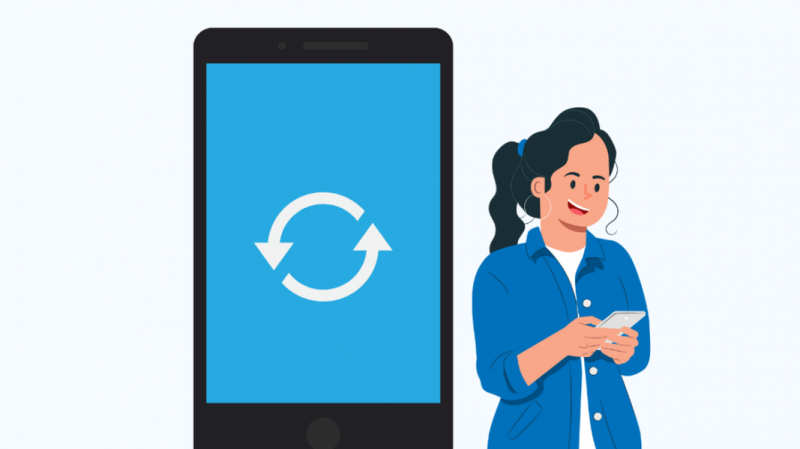
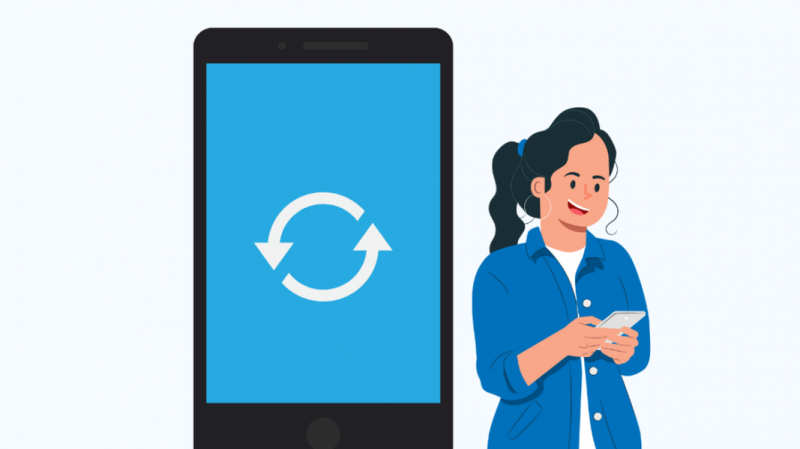
Çıkardıktan sonra SIM tepsisini yeniden takmak işe yaramazsa, telefonu kapatıp tekrar açmak için klasik sorun giderme yöntemini deneyebilirsiniz.
Bunu yapmanın en iyi yolu, aşağıda detaylandıracağım adımları izlemektir:
- Telefondaki güç düğmesini basılı tutun. Musluk Kapat veya iOS aygıtlarında telefonu kapatmak için kaydırıcıyı kullanın.
- Telefon kapandığında, en az 45 saniye ila bir dakika bekleyin.
- Güç düğmesini basılı tutarak telefonu tekrar açın.
Telefon açıldığında, aramalarınızın sesli mesaja gönderilip gönderilmediğini kontrol edin.
Ağ Ayarları Sıfırlama
iOS aygıtları, ağ ayarlarınızı en az sorunla sıfırlamanıza olanak tanır ve bu, aramalarınızın sesli postaya yönlendirilmesine neden olabilecek yapılandırma sorunlarını düzeltmenin harika bir yoludur.
Telefonun ağ ayarlarını sıfırlamak için:
- Başlatmak Ayarlar .
- git Genel , sonra Aktar veya Sıfırla .
- Seçme Sıfırla , sonra Ağ Ayarları Sıfırlama .
- Görüntülenen istemi onaylayın.
Bu, Wi-Fi'niz de dahil olmak üzere tüm ağ ayarlarınızı sıfırlayacaktır, bu nedenle Wi-Fi'nize evde tekrar bağlanmanız gerekecektir.
Şebeke sıfırlama işlemi tamamlandıktan sonra, telefonunuza gelen aramaların doğrudan sesli mesaja gidip gitmediğini kontrol etmeyi deneyin.
eğer varsa Verizon Sesli Mesaj , ayrıca sistemi yeniden yapılandırmayı denemek için Uçak modunu açıp tekrar kapatmayı deneyebilirsiniz.
Telefonunuzu Sıfırlayın
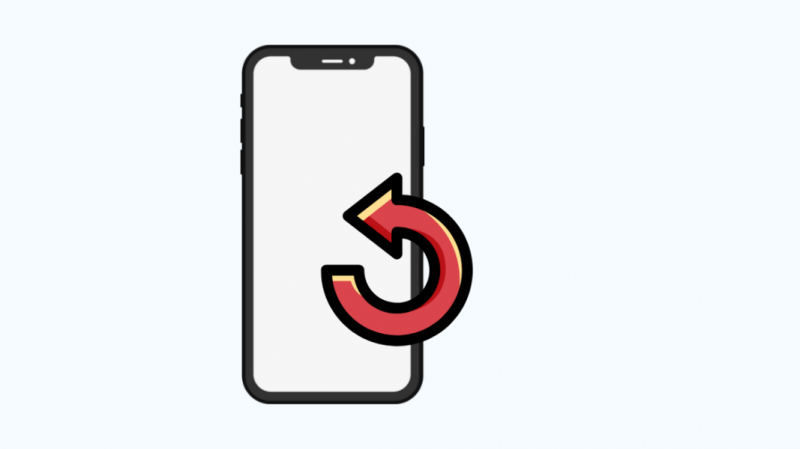
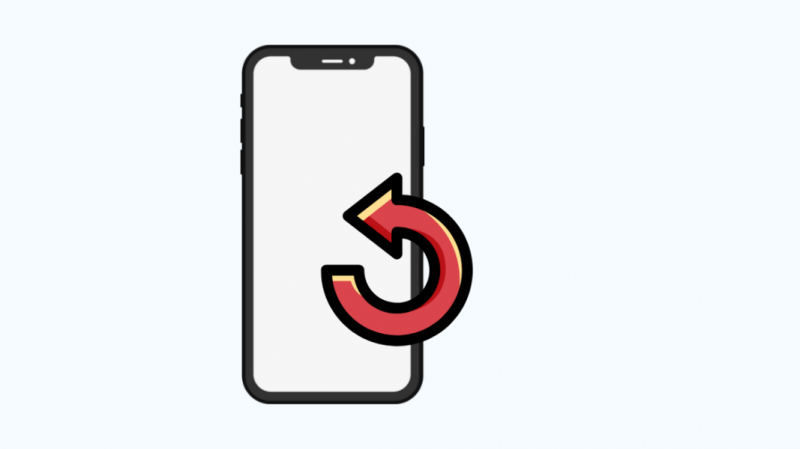
Başka hiçbir şey işe yaramazsa, telefonunuzu fabrika ayarlarına sıfırlamanız gereken son hendek denemesine hala sahipsiniz.
Bunu yalnızca tüm seçenekler tükendiğinde ve bu sorun nedeniyle telefonunuz kullanılamaz hale geldiğinde yapmalısınız.
Fabrika ayarlarına sıfırlama, telefondaki tüm verileri silecektir, bu nedenle sıfırlamaya devam etmeden önce saklamak istediğiniz tüm verilerin yedeğini alın.
iOS cihazınızı sıfırlamak için:
- Açık Ayarlar .
- git Genel > Aktar veya Sıfırla .
- Musluk Tüm İçeriği ve Ayarları Sil .
Android cihazlar için:
- Açık Ayarlar .
- Bir şey için bak Sıfırla veya bir Yedekle ve Geri Yükle fabrika ayarlarına sıfırlama seçeneğini bulma seçeneği. altında olabilir Güvenlik bazı telefonlarda.
- Telefonunuzu fabrika ayarlarına sıfırlayacak seçeneği seçin.
Sıfırlama tamamlandığında kurulumu tamamlayın ve telefonu arama yapmaya hazır hale getirin.
Sıfırlama ile sorunu çözüp çözmediğinizi görmek için birinin sizi aramasını bekleyin.
Son düşünceler
Fabrika ayarlarına sıfırlama, sesli mesajları ve aramaları düzeltmiyorsa, telefona bir teknisyen tarafından bakılması gerekebilir.
Sesli mesaj sorununu çözmek için YouMail veya InstaVoice gibi üçüncü taraf sesli mesajlarını da deneyebilirsiniz.
Yerleşik sesli postanızı devre dışı bırakın ve sorunu sizin için çözüyorlarsa bu üçüncü taraf hizmetlerini kullanmaya başlayın.
Ayrıca Okumaktan Zevk Alabilirsiniz
- Zahmetsizce Aramadan Sesli Mesaj Bırakma
- Verizon Voicemail Beni Aramaya Devam Ediyor: Nasıl Durdurulur
- T-Mobile Görsel Sesli Mesaj Çalışmıyor: Dakikalar İçinde Nasıl Düzeltilir
- Verizon'da Silinen Sesli Posta Nasıl Alınır: Tam Kılavuz
- Verizon'da Görsel Sesli Postaya Bağlanamıyorum: Nasıl Düzeltilir
Sıkça Sorulan Sorular
Telefon doğrudan sesli mesaja giderse engellenir misiniz?
Engellenirseniz, ilk zil sesinden sonra aramanız hemen sesli mesaja gider.
Bir sesli mesaj bırakabilirsiniz, ancak alıcı bunu almaz.
Telefonunuz Rahatsız Etmeyin modundayken ve biri sizi aradığında ne olur?
Telefonunuz Rahatsız Etmeyin modundaysa, aldığınız tüm aramalar, mesajlar veya bildirimler sessize alınır ve ekranınız bunu size bildirmek için açılmaz.
Hatta bazı telefonlar, daha sonra dinleyebilmeniz için tüm aramaları sesli mesaja yönlendirebilir.
Engellendiğinizde telefon kaç kez çalar?
Çağrı alıcısı tarafından engellendiyseniz, onlara yaptığınız tüm çağrılar bir kez çalacak ve ardından sesli mesaja gidecektir.
Birkaç çalmadan sonra sesli mesaja yönlendirildiğiniz çok sayıda zil sesi duyarsanız, sizi engellememiş olabilirler.
Birinin aramanızı reddettiğini nasıl anlarsınız?
Birinin aramanızı reddedip reddetmediğini, birkaç kez çaldığında ve ardından sesli mesaja gittiğinde anlayabilirsiniz.
Bu, engellenirseniz olacağından farklıdır, ilk zil çalar çalmaz sesli mesaja yönlendirilirsiniz.